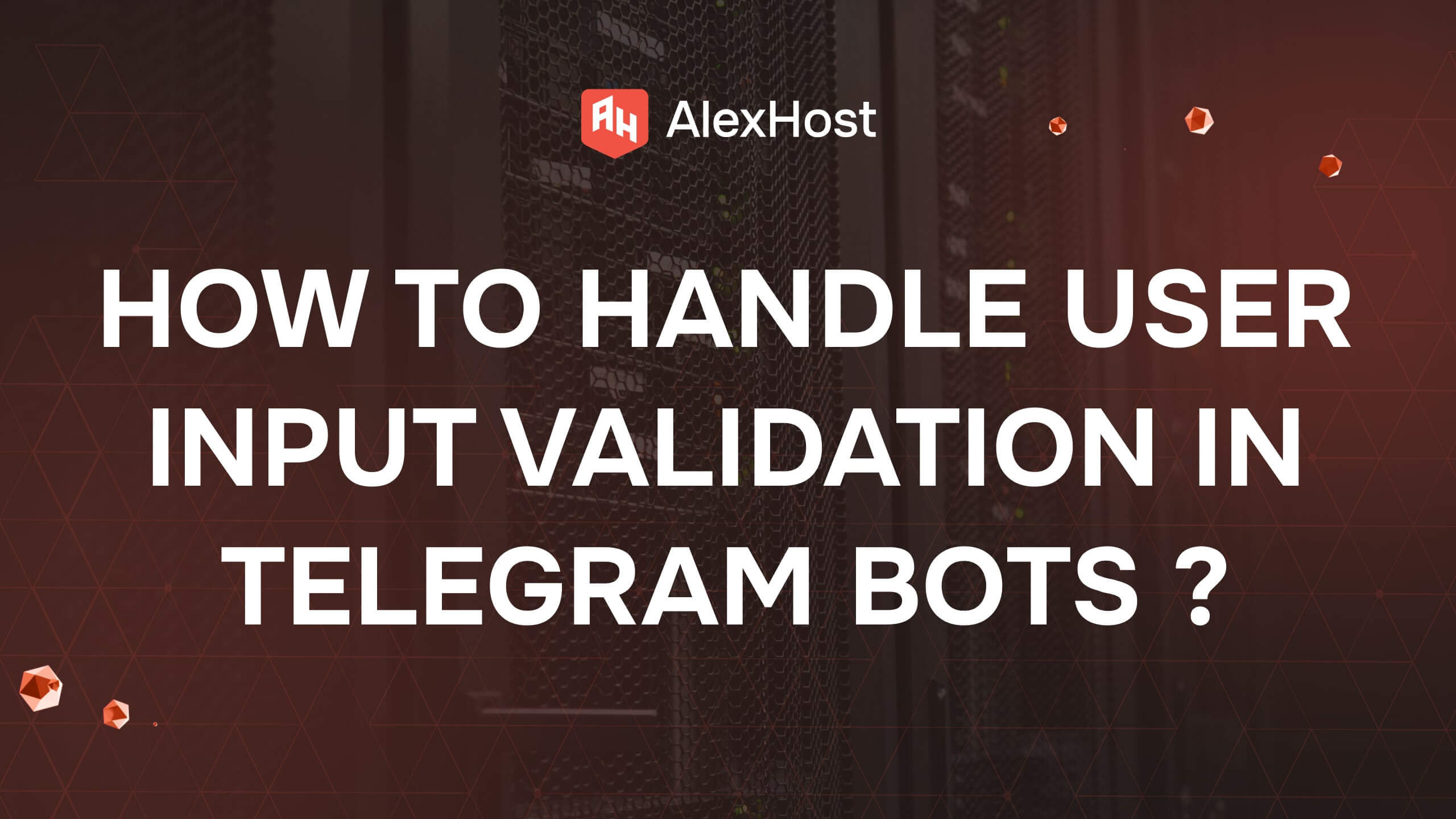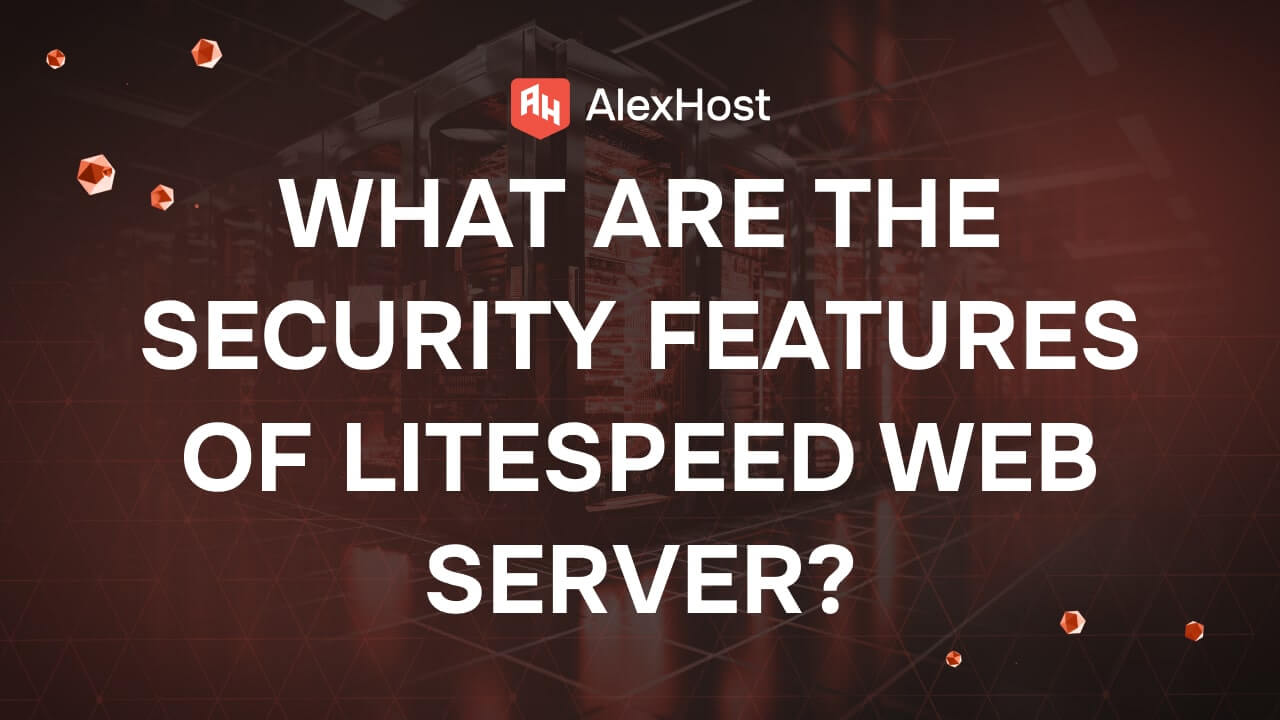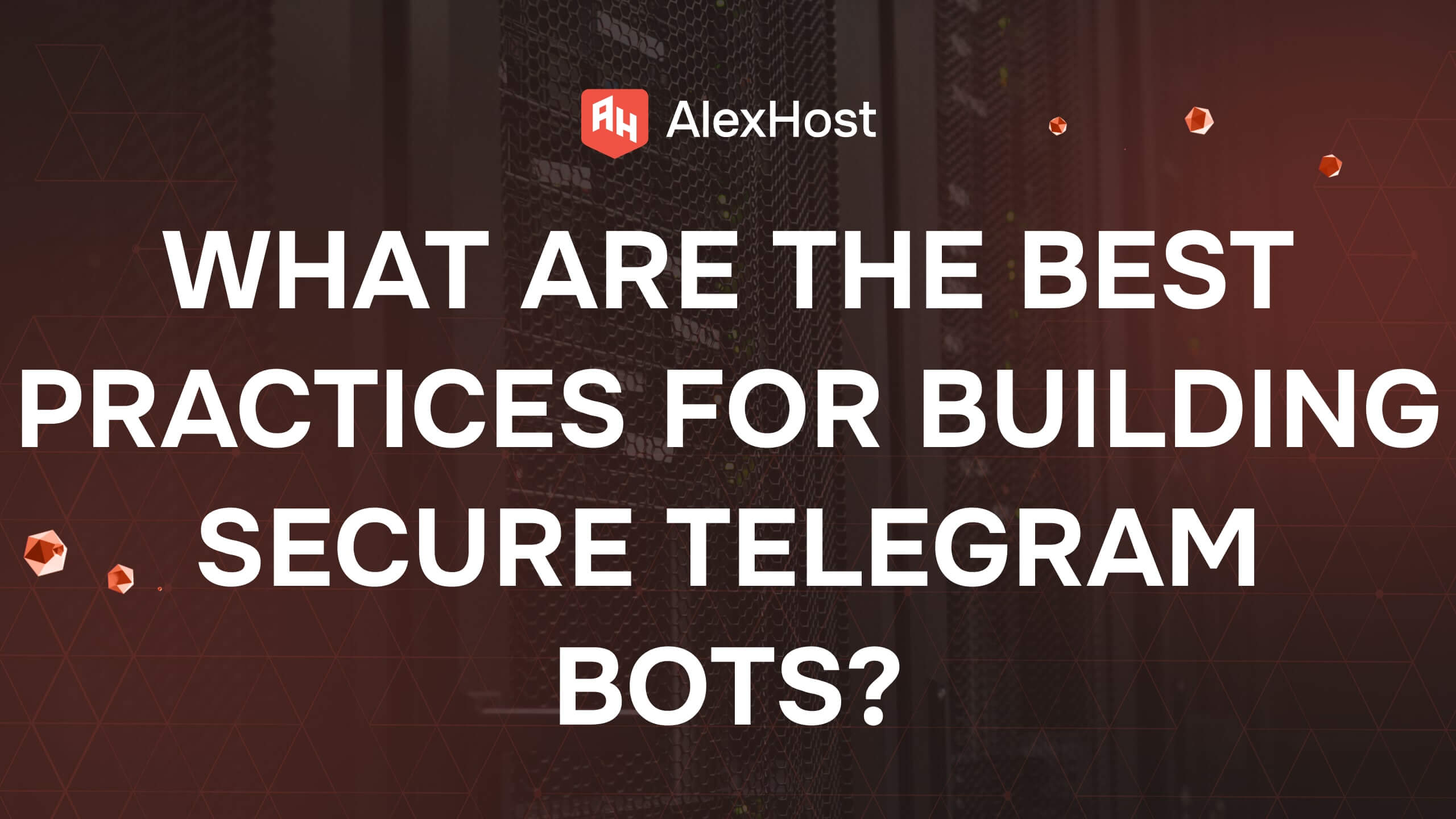Entendendo o acesso SSH: Um guia para o gerenciamento seguro de servidores remotos
O acesso SSH (Secure Shell) é uma ferramenta essencial para gerenciar e administrar servidores remotos com segurança. Ele permite que os usuários se conectem a servidores por meio de uma rede segura, garantindo a confidencialidade e a integridade dos dados. Neste artigo, exploraremos o que é o acesso SSH, como ele funciona e como você pode usá-lo para gerenciar seus servidores com eficiência.
O que é acesso SSH?
SSH, ou Secure Shell, é um protocolo de rede que permite a comunicação segura entre dois dispositivos em rede. É comumente usado para acessar e gerenciar servidores remotos, fornecendo uma maneira segura de fazer login, transferir arquivos e executar comandos em um servidor por meio de uma rede. Ao contrário de outros protocolos de acesso remoto, como FTP ou Telnet, o SSH criptografa todos os dados trocados entre o cliente e o servidor, o que o torna a opção preferida para o gerenciamento seguro de servidores.
Por que usar o acesso SSH?
1. Segurança: O SSH usa técnicas de criptografia robustas para proteger os dados transmitidos pela rede. Ele usa criptografia de chave pública, o que o torna significativamente mais seguro do que protocolos mais antigos, como Telnet ou FTP, que transmitem dados em texto simples.
2. Gerenciamento remoto do servidor: O SSH é ideal para administradores de sistemas que precisam gerenciar servidores remotamente. Ele permite que você execute comandos, atualize software, gerencie arquivos e monitore o desempenho do servidor, tudo a partir de um local remoto.
3. Transferências de arquivos: O SSH também oferece suporte a protocolos de transferência segura de arquivos, como SFTP (SSH File Transfer Protocol) e SCP (Secure Copy Protocol). Isso permite que os usuários façam upload e download de arquivos com segurança entre o computador local e os servidores remotos.
Como o SSH funciona?
O SSH usa uma arquitetura cliente-servidor, em que um cliente SSH se conecta a um servidor SSH. Quando você inicia uma conexão SSH, ocorre o seguinte processo:
- Autenticação: O cliente e o servidor SSH trocam chaves criptográficas para autenticação. Isso pode ser feito usando um nome de usuário e uma senha, mas um método mais seguro envolve o uso de pares de chaves SSH (chaves públicas e privadas).
- Criptografia: Após a autenticação bem-sucedida, o SSH estabelece uma conexão criptografada usando criptografia simétrica, garantindo que todos os dados trocados entre o cliente e o servidor permaneçam confidenciais.
- Transmissão segura de dados: Depois que a conexão segura é estabelecida, você pode executar comandos, transferir arquivos e interagir com o servidor de forma segura. Os dados transmitidos entre seu dispositivo e o servidor são criptografados, protegendo-os contra espionagem.
Configuração do acesso SSH
A configuração do acesso SSH requer a configuração do cliente SSH (geralmente no computador local) e do servidor SSH (no servidor remoto que você deseja acessar). Aqui está um guia passo a passo para casos de uso comuns:
1. Geração de pares de chaves SSH
Os pares de chaves SSH são uma alternativa mais segura ao uso de senhas para autenticação. Veja a seguir como gerar chaves SSH em um sistema baseado em Unix (como Linux ou macOS):
ssh-keygen -t rsa -b 4096 -C "your_email@example.com"
- –t rsa: Especifica o tipo de chave a ser criada (RSA).
- –b 4096: Especifica o comprimento da chave (4096 bits).
- –C “your_email@example.com”: Adiciona um comentário à chave, normalmente seu endereço de e-mail.
Depois de executar esse comando, você será solicitado a salvar as chaves em um local especificado (o padrão é ~/.ssh/id_rsa).
2. Adição de sua chave pública ao servidor
Para ativar o acesso SSH ao servidor, é necessário copiar a chave pública para o servidor:
ssh-copy-id user@your_server_ip
Esse comando adicionará sua chave pública ao arquivo ~/.ssh/authorized_keys no servidor, permitindo que você faça login sem precisar de uma senha.
3. Conexão ao servidor usando SSH
Depois que sua chave pública for adicionada ao servidor, você poderá se conectar usando o seguinte comando:
ssh usuário@seu_ip_servidor
Substitua user pelo seu nome de usuário no servidor e your_server_ip pelo endereço IP do seu servidor.
Gerenciamento do acesso SSH
O gerenciamento do acesso SSH envolve a manutenção de controles e configurações de acesso seguro para garantir a integridade das suas conexões remotas. Aqui estão algumas práticas recomendadas:
1. Desative a autenticação por senha: Depois de configurar a autenticação baseada em chave SSH, desative a autenticação baseada em senha na configuração do servidor SSH (/etc/ssh/sshd_config) para evitar ataques de força bruta.
PasswordAuthentication no
2. Usar uma porta não padrão: por padrão, o SSH é executado na porta 22. Alterar a porta SSH para uma porta não padrão pode ajudar a reduzir o número de ataques automatizados ao seu servidor.
3. Ativar senhas de chaves SSH: Ao gerar chaves SSH, use uma frase secreta para adicionar uma camada extra de segurança. Mesmo que alguém obtenha acesso à sua chave privada, precisará da frase secreta para usá-la.
4. Atualize regularmente o software SSH: Mantenha seu cliente SSH e o software do servidor atualizados para garantir que você esteja protegido contra vulnerabilidades conhecidas.
Uso do SSH para transferências seguras de arquivos
O SSH não é apenas para acesso à linha de comando, ele também permite transferências seguras de arquivos. Aqui estão dois métodos comuns de transferência de arquivos por SSH:
1. SCP (Secure Copy Protocol): Use o scp para copiar arquivos entre seu computador local e um servidor remoto:
scp local_file user@your_server_ip:/remote/directory
2. SFTP (Protocolo de transferência de arquivos SSH): O SFTP oferece uma maneira mais interativa de transferir arquivos, semelhante ao FTP, mas por meio de uma conexão segura:
sftp usuário@seu_servidor_ip
Você pode usar comandos SFTP como put para fazer upload de arquivos e get para fazer download de arquivos do servidor.
Solução de problemas comuns de SSH
1. Conexão recusada: Isso pode ocorrer se o servidor SSH não estiver em execução ou se o firewall do servidor estiver bloqueando a conexão. Verifique as configurações do firewall do servidor e certifique-se de que o serviço SSH esteja ativo.
2. Permissão negada: Esse erro geralmente resulta de permissões incorretas no diretório ~/.ssh ou no arquivo authorized_keys. Certifique-se de que o diretório tenha 700 permissões e que o arquivo authorized_keys tenha 600 permissões:
chmod 700 ~/.ssh
chmod 600 ~/.ssh/authorized_keys
3. Tempo limite do SSH: Se a sua conexão SSH continuar expirando, você poderá ajustar a configuração ClientAliveInterval na configuração do servidor SSH para manter a conexão ativa.
Conclusão
O acesso SSH é uma ferramenta indispensável para quem gerencia servidores, fornecendo uma maneira segura e eficiente de interagir com sistemas remotos. Ao configurar chaves SSH, seguir as práticas recomendadas de segurança e usar o SSH para transferências de arquivos, você pode gerenciar seus servidores com segurança e mais facilidade. Com o SSH, você ganha flexibilidade para administrar servidores de qualquer lugar e, ao mesmo tempo, mantém uma segurança robusta para suas conexões.